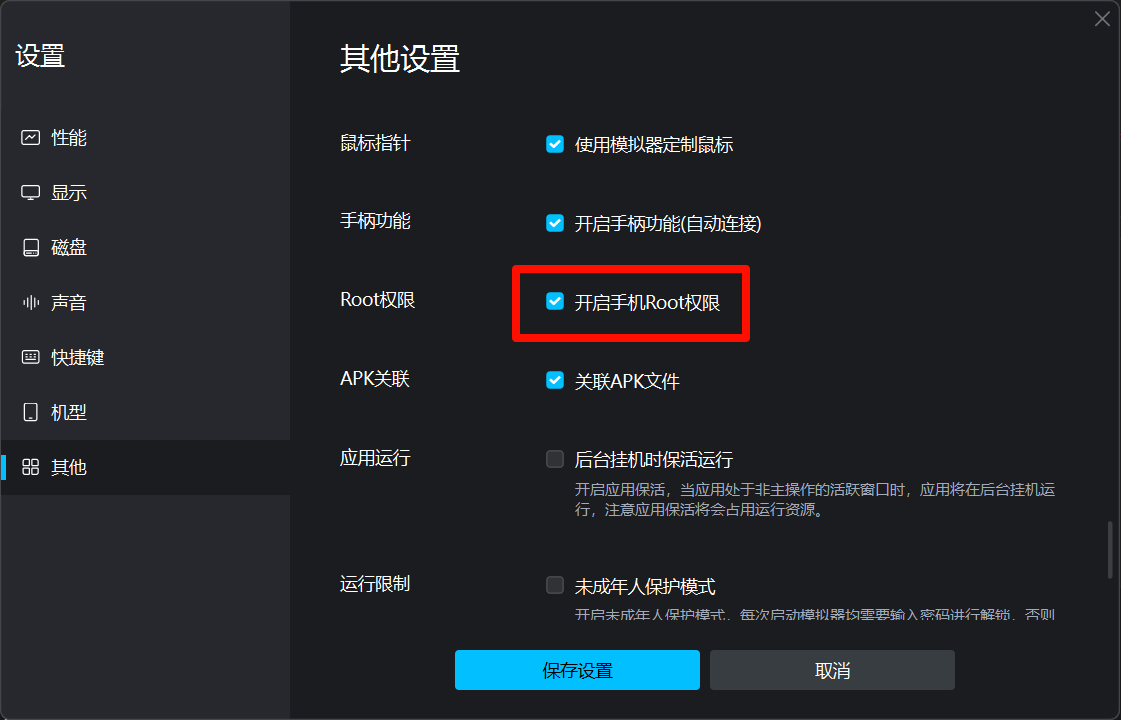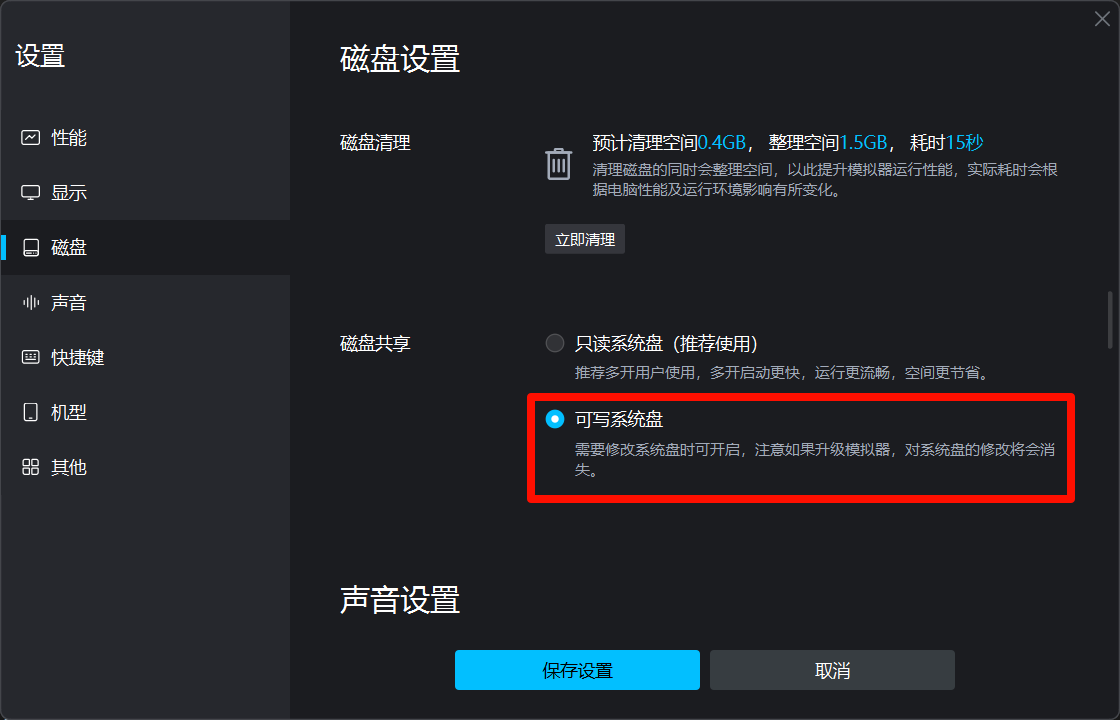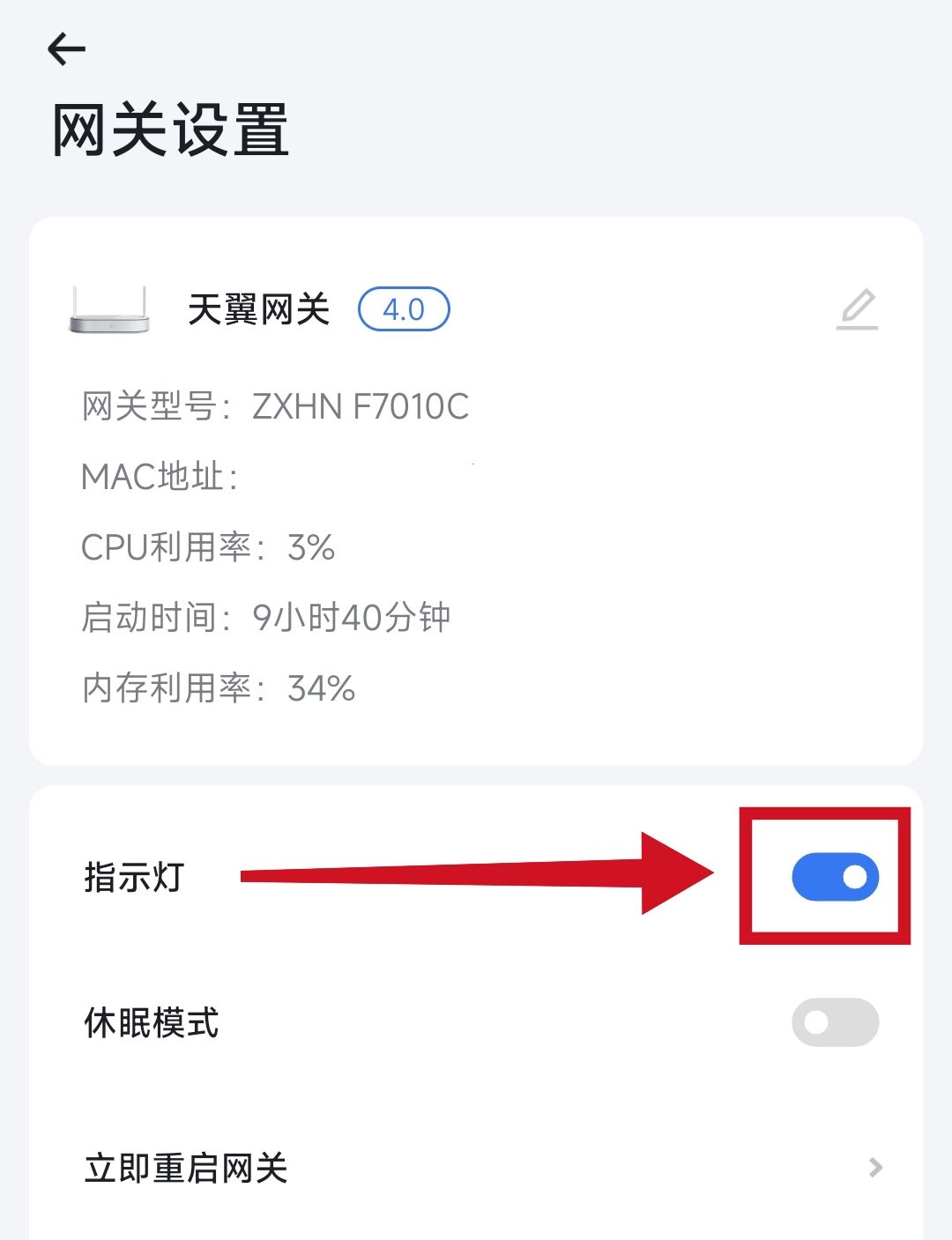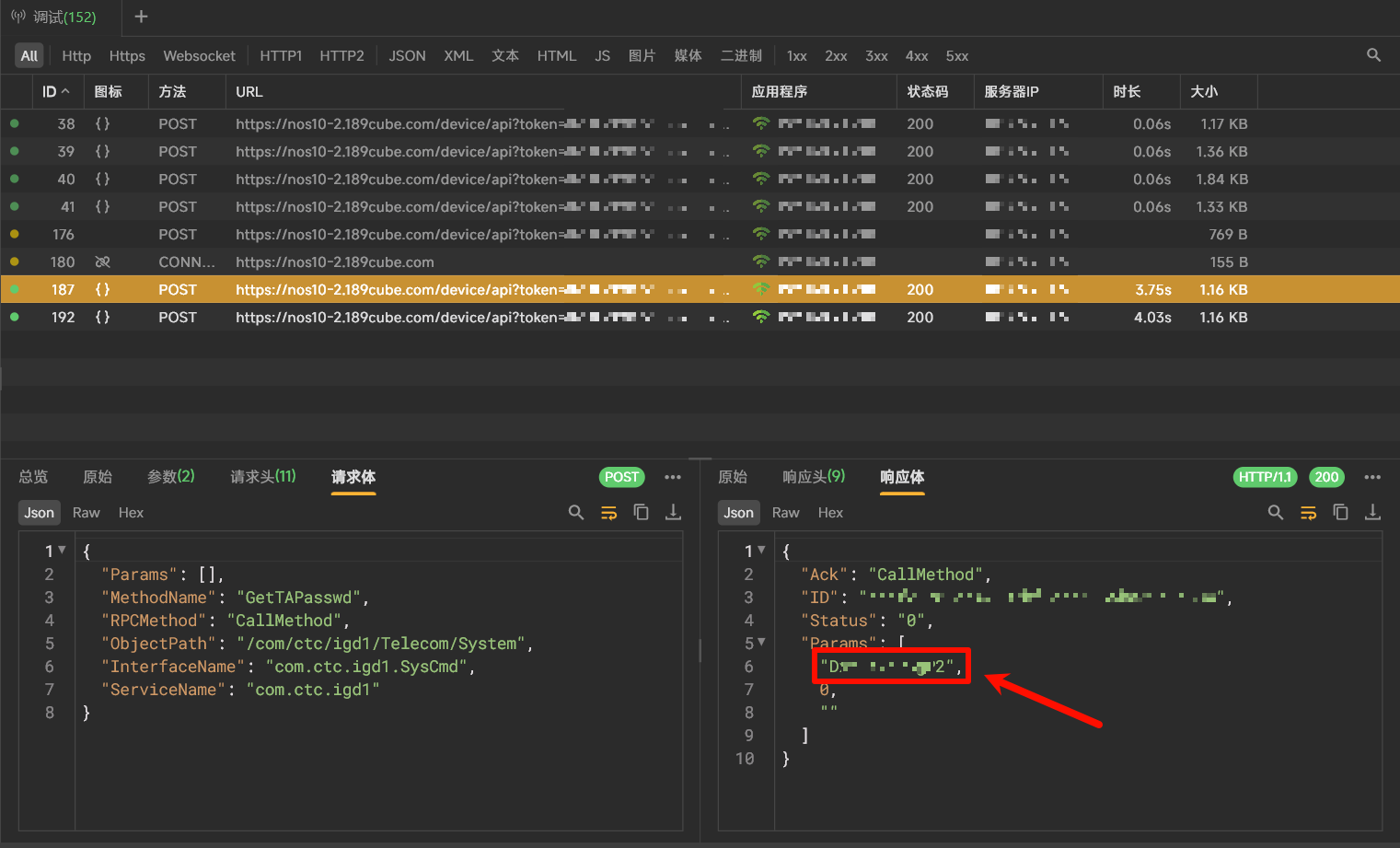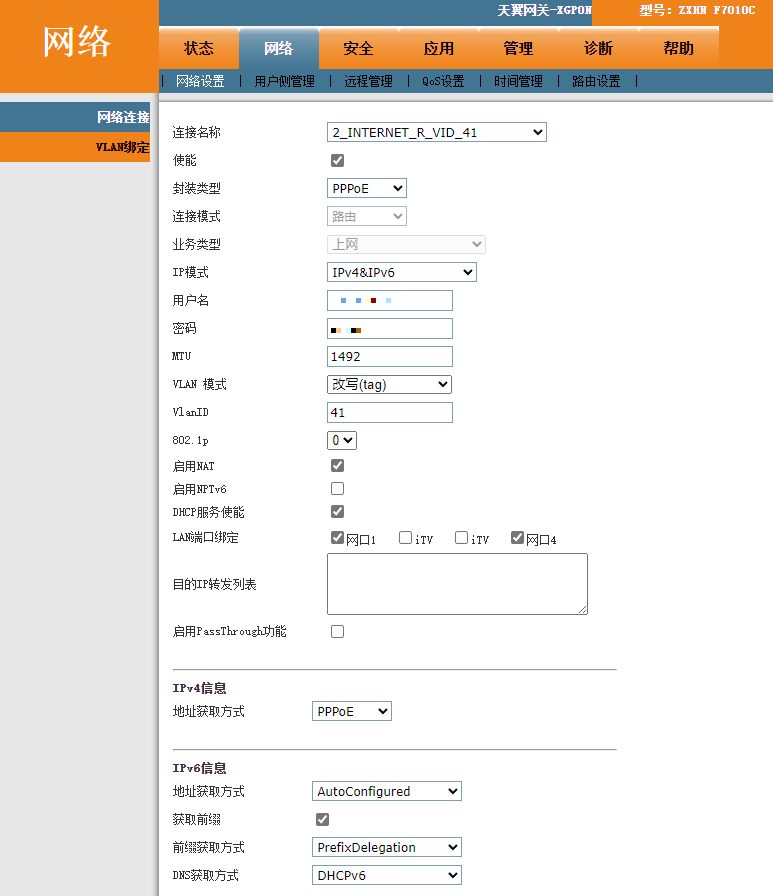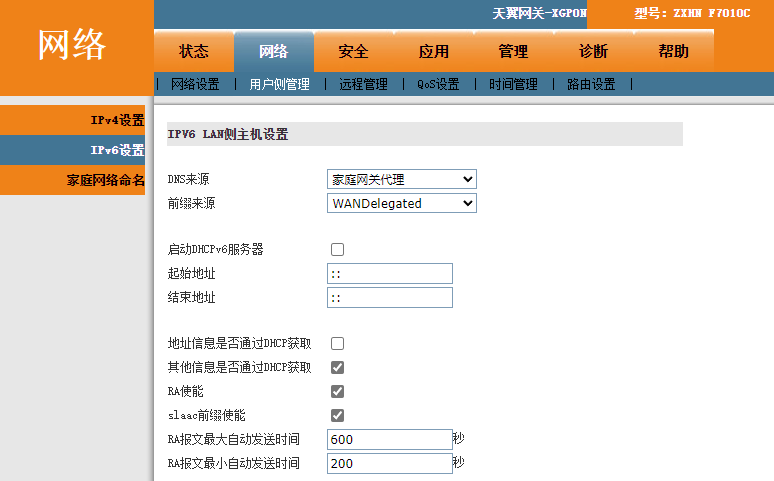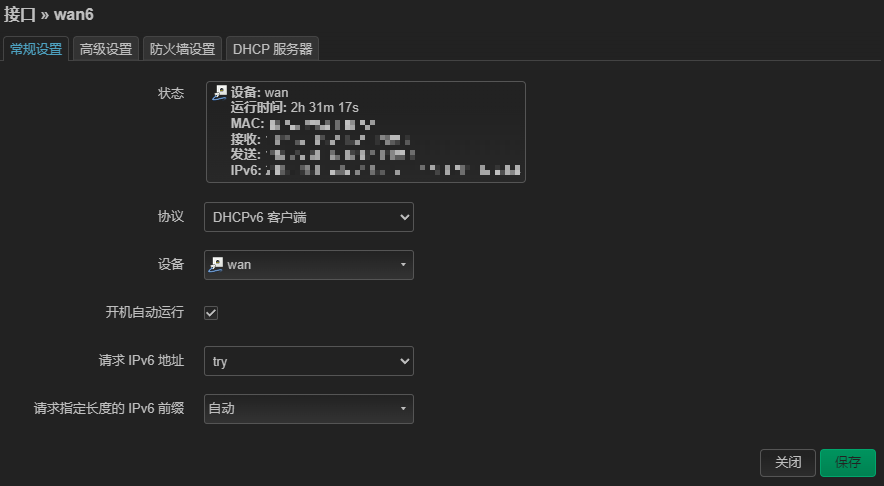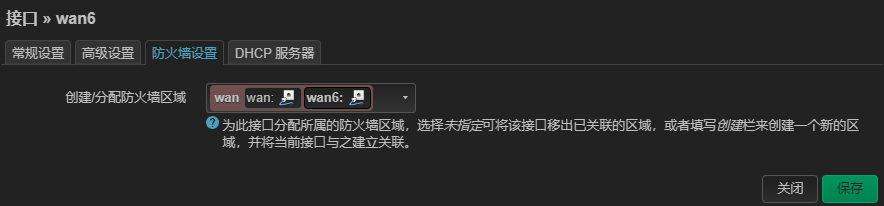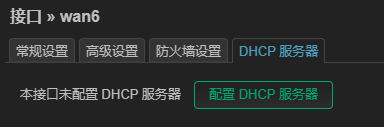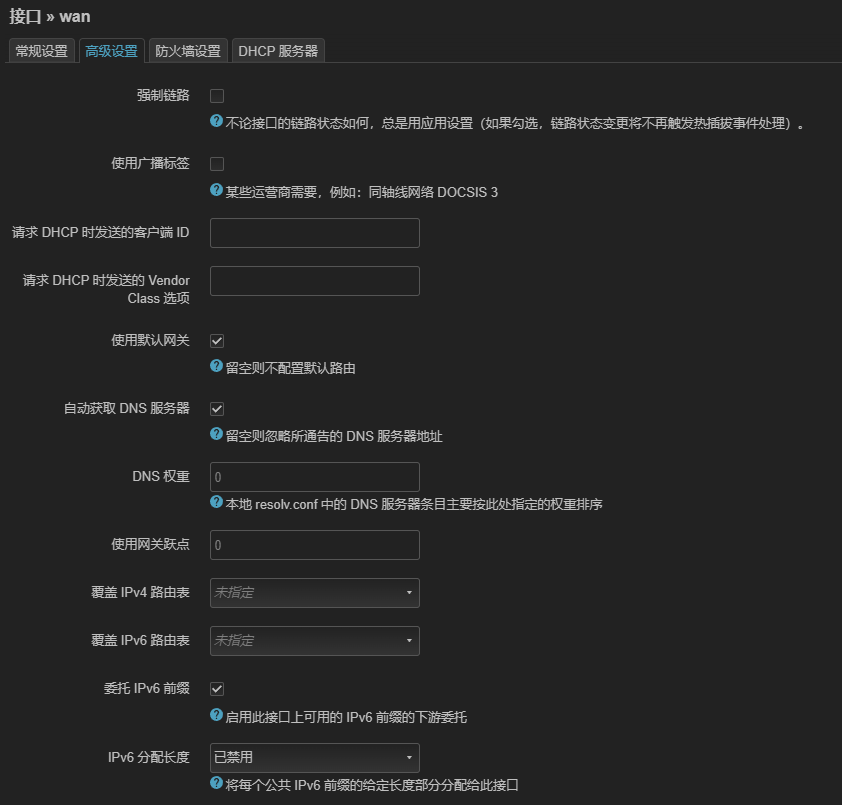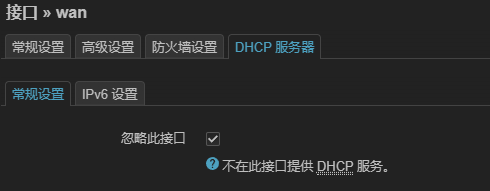电信光猫中兴 F7010C 折腾记录
问题描述
近期家里更新了千兆宽带,电信光猫换成了中兴 F7010C,默认光猫拨号,安装人员不给改桥接,而且路由器还获取不到 IPv6 地址
尝试过对路由器的 IPv6 进行配置,但是发现无论怎么配置,都无法获取到 IPv6 地址,并且也尝试了设备直连光猫,也无法获取到 IPv6 地址,因此怀疑是光猫的问题,所以才有了这一段折腾
主要参考了网上的一些资料,个人根据自己的情况和理解做了一些修改
解锁超管密码
网上给出的解锁 F7010C 的解锁方式都是通过对电信的官方 APP《小翼管家》进行抓包,然后借助抓包软件的断点和重写功能,来修改请求的内容,从而获取超管密码
前言
现在对安卓的 APP 进行抓包,其实还是比较困难的。 首先当前的网络包基本都是 HTTPS 加密的,为了能够抓到 HTTPS 的包,需要通过中间人攻击的方式来查看 HTTPS 的明文内容
当客户端与抓包软件的代理服务器进行通信时,抓包软件需要重签远程服务器的 SSL 证书。 为了保证客户端与抓包软件成功进行 SSL 握手通信,需要将抓包软件的 CA 根证书安装到客户端本地的证书管理中心
但是安卓 7.0 之后,由于 Google 的安全策略,用户自行安装的用户证书不再被信任,因此需要进行额外的配置
配置安卓抓包环境
由于自行安装的用户证书不再被信任,但是系统证书还是可以被信任的,因此需要将抓包软件的 CA 根证书导入到系统证书中
但是系统证书通常在 /system 目录下,而 /system 目录是只读的,因此需要先将 /system 目录挂载为可读写的目录,然后再将证书导入到系统证书中
这意味着需要 root 权限,所以个人改用安卓模拟器来进行抓包。 安装模拟器的过程就不再赘述了,个人选择了 MuMu 模拟器
首先在设置中开启 root 权限和 system 读写权限
抓包工具选择了 Reqable,这是一款国人开发的抓包工具,有中文界面,并且支持断点和重写功能,而且免费的社区版功能也足够使用了
安装证书的方式,Reqable 给了非常详细的图文教程,主要的不同在于需要对 /system 重新挂载,然后再通过 adb 将证书导入到系统证书中
|
|
抓包获取超管密码
配置好 CA 证书之后,就可以开始尝试抓包了,流程如下:
-
配置 WiFi 的代理后,在抓包软件中启动抓包,然后在《小翼管家》中切换【指示灯】
-
查看抓到的包中,找到形如
https://xxxx.189cube.com/device/api?token=xxxx的请求,并配置断点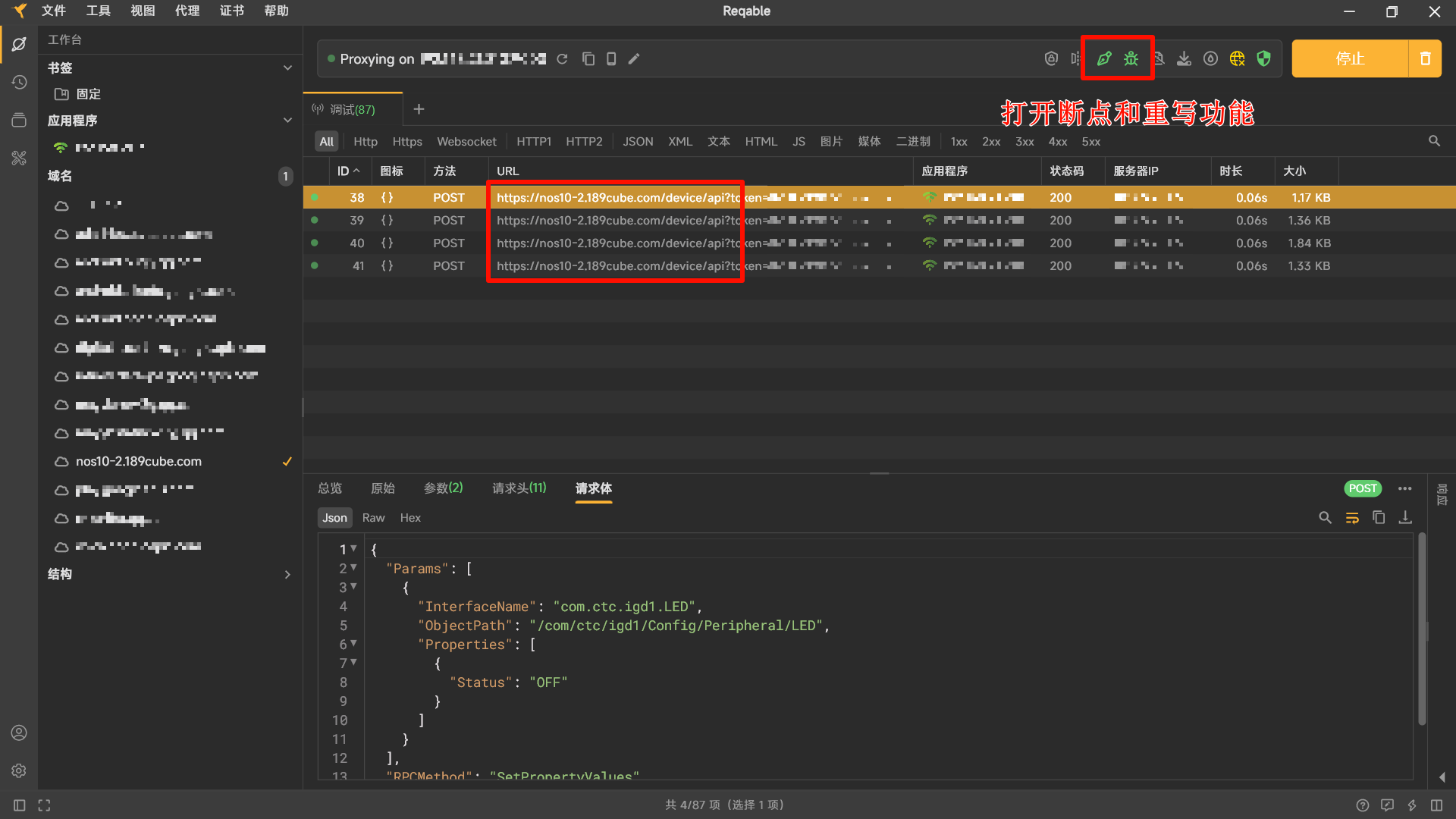
Reqable-找请求 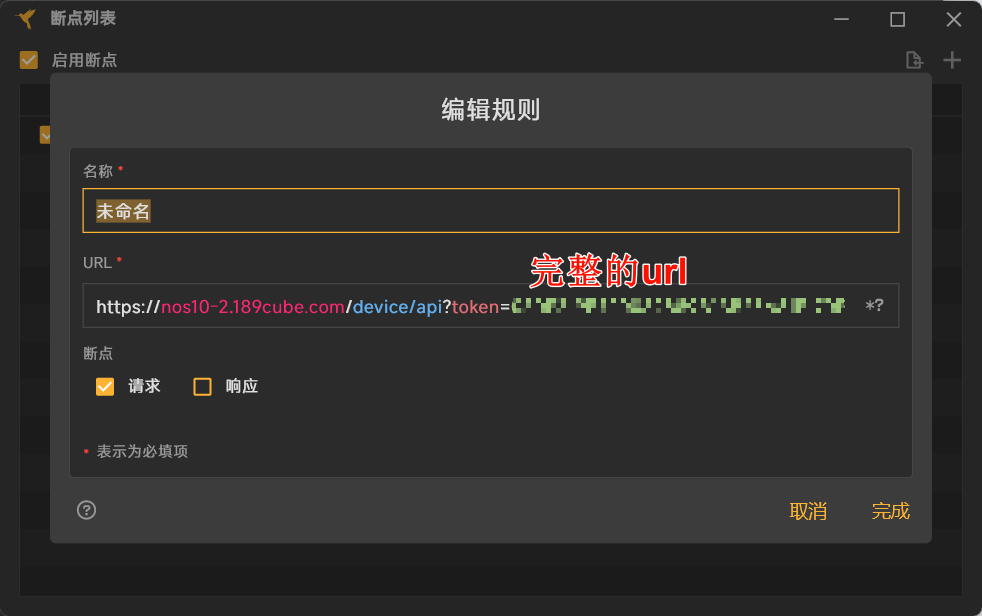
Reqable-配置断点 -
再次切换【指示灯】,请求就会在断点停下,复制下面的请求内容,并执行(如果手速慢了,可能会导致请求超时,再次切换【指示灯】即可)
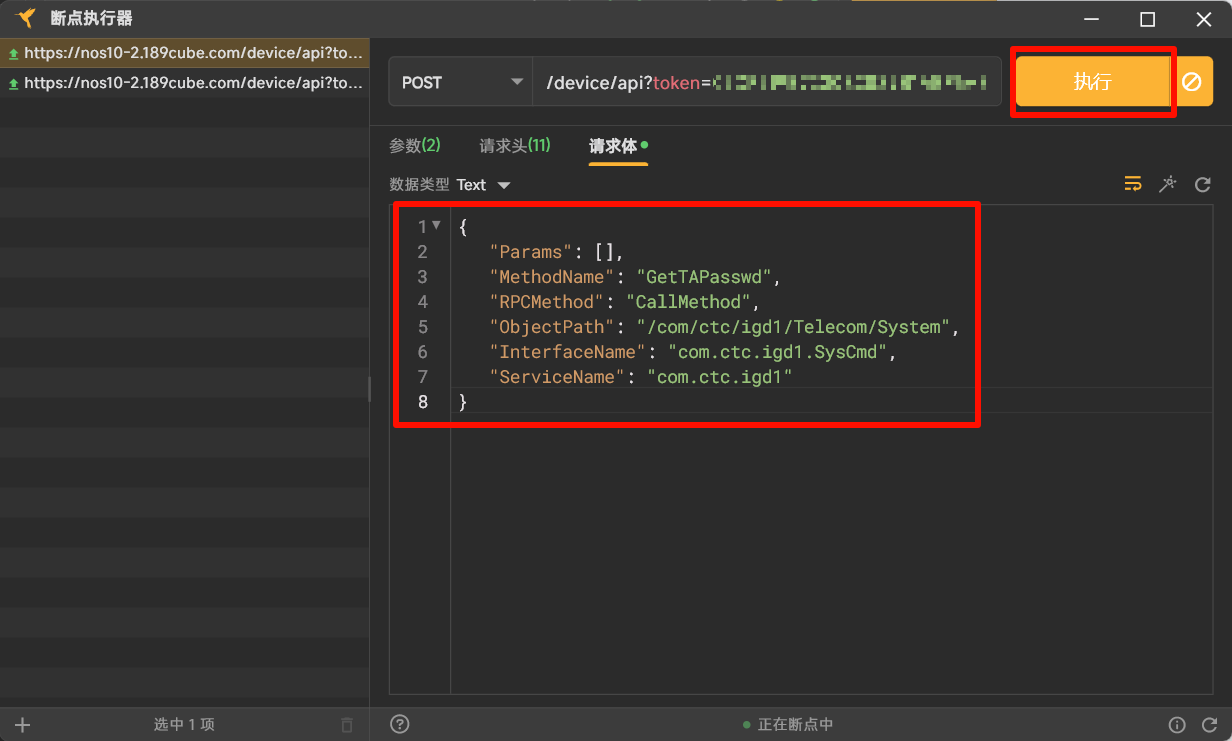
Reqable-替换请求内容 1 2 3 4 5 6 7 8{ "Params": [], "MethodName": "GetTAPasswd", "RPCMethod": "CallMethod", "ObjectPath": "/com/ctc/igd1/Telecom/System", "InterfaceName": "com.ctc.igd1.SysCmd", "ServiceName": "com.ctc.igd1" }
IPv6 配置
由于设备直连都无法获取 IPv6 地址,但是光猫自身又有 IPv6 地址,并且可以访问 IPv6 网络,因此怀疑是光猫的 IPv6 分配有问题
光猫拨号
在【网络-网络设置-网络连接】中没有做任何修改,维持了光猫拨号的方案,如图
|
|
改用 SLAAC
在【网络-用户侧管理-IPv6设置】中,关闭 DHCPv6,改用 SLAAC 方式,如图
|
|
二者都是 IPv6 网络中用于为主机分配 IPv6 地址的协议,但它们的工作方式、类型和功能略有不同。具体差别就不再赘述了,可以参考 slaac vs dhcpv6
路由器配置
路由器型号还是之前的红米 AC2100,不过刷了 ImmortalWrt 的最新版(23.05.1),仅作参考
wan6 配置
首先要在配置下 wan6 接口,没有的话就添加一个,如图
|
|
【高级设置】中,保持默认配置
|
|
【防火墙设置】选择和 wan 接口一样的防火墙,如图
【DHCP 服务器】中,默认关闭
wan 配置
wan 接口的【高级设置】中,保持默认配置
|
|
【DHCP 服务器 - 常规设置】选中 忽略此接口
【DHCP 服务器 - IPv6 设置】中,勾上 指定的主接口,并且全部选择 中继模式
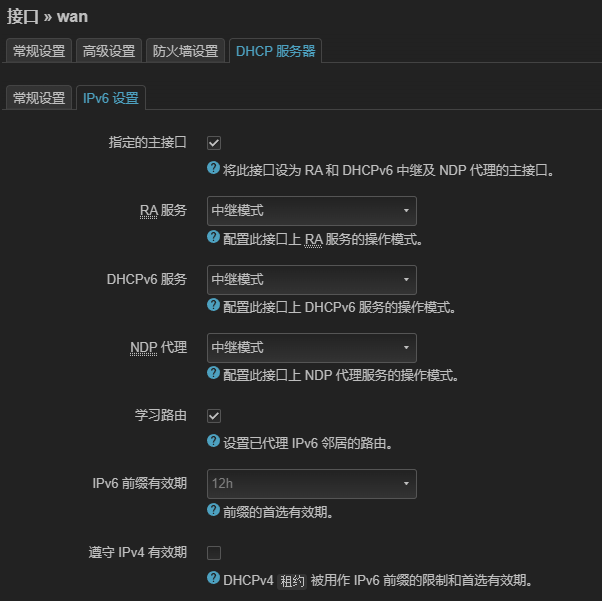
lan 配置
最后在 lan 接口的【DHCP 服务器 - IPv6 设置】中,也全部选择 中继模式,就完事了,之后重启路由器就 ok 了
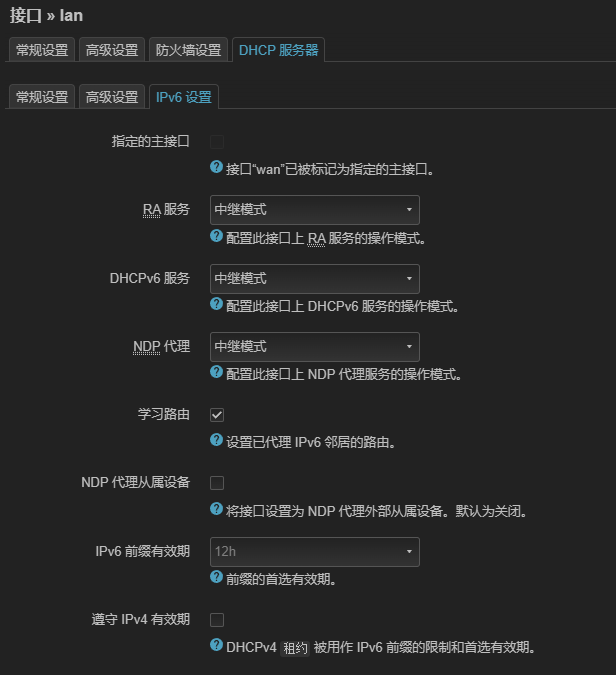
验证
可以在下面的网站中验证 IPv6 是否配置成功
参考资料
- 本文链接: https://ywang-wnlo.github.io/posts/6f8b7b82/
- 版权声明: 本博客所有文章除特别声明外,均采用 BY-NC-SA 4.0 许可协议。转载请注明出处!
相关内容
- 解决 kex_exchange_identification 报错
- 小米 WR30U 解锁并刷机
- 从 SSLEOFError 到正确配置 Proxy
- 解决 pip 安装第三方包时因 SSL 报错
- OpenWrt 配置使用
 支付宝
支付宝
 微信
微信